Downgrade Oppo Find X2 / X2 Pro: Rollback Dari Android 11 ke Android 10
Kiat & Trik Android / / August 05, 2021
Dalam tutorial ini, kami akan menunjukkan kepada Anda cara menurunkan versi Oppo Find X2 / X2 Pro dan mengembalikan dari Android 11 ke Android 10. Pembaruan Android terbaru kini semakin meningkat. Setelah beberapa penundaan karena beberapa keadaan yang tidak dapat dihindari, Perangkat Pixel adalah yang pertama merasakan pembaruan Android 11 beta. Meskipun tidak ada faktor kejutan yang terlibat dalam hal ini, tetapi yang benar-benar mengejutkan adalah kenyataan bahwa OEM lain juga dengan cepat mengadopsi pembaruan tersebut.
Dalam hal ini, perangkat andalan terbaru dari OnePlus (OnePlus 8 dan 8 Pro), itu Vivo iQOO 3 (4G / 5G), dan banyak perangkat lain yang semuanya bergabung dengan kereta musik pembaruan ini. Demikian juga, Oppo dengan cepat mengumumkan bahwa mereka juga akan merilis pembaruan Android 11 beta untuk Find X2 / X2 Pro. Seperti yang dijanjikan, kedua perangkat Oppo ini punya baru saja diterima pembaruan tersebut, berdasarkan ColorOS 7.2.
Ada banyak hal yang telah dibeli oleh iterasi terbaru Android dengan sendirinya. Namun, masalahnya masih dalam tahap beta dan harus ada beberapa bug. Oleh karena itu, jika Anda telah menginstal paket beta tetapi ingin kembali ke versi stabil sebelumnya, Anda telah mendarat di tempat yang tepat. Dalam panduan ini, kami akan menunjukkan kepada Anda cara downgrade atau rollback dari Android 11 ke Android 10 stabil build di Oppo Find X2 Anda atau varian Pro-nya. Tanpa basa-basi di sini adalah instruksi yang diperlukan.

Daftar Isi
-
1 Android 11 Beta: Haruskah Anda mencobanya sekarang?
- 1.1 Temukan Daftar Bug X2 / X2 Pro Android 11
-
2 Rollback dari Android 11 ke Android 10 di Oppo Find X2 / X2 Pro
- 2.1 Rollback Firmware untuk Oppo Find X2 / X2 Pro
- 2.2 Langkah Instalasi
Android 11 Beta: Haruskah Anda mencobanya sekarang?
Nah, ada yang menyangkal bahwa Google telah membeli beberapa fitur yang cukup mengesankan dan patut diperhatikan. Ini termasuk Saluran Pemberitahuan Terpisah, Percakapan Gelembung, Matikan media di Pengaturan Cepat. Penambahan Baru ke Menu Daya, Fitur Baru di Menu Terbaru, Izin Lokasi, dan UI Tangkapan Layar Baru. Agar adil, ini hanyalah puncak gunung es. Untuk daftar lengkapnya, silakan lihat panduan lengkap kami di Android 11.
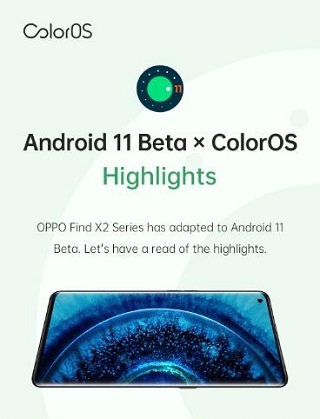
Jadi ini membawa kita ke pertanyaan penting, haruskah Anda mencoba versi beta ini segera atau menunggu versi stabilnya? Google mengikuti jadwal tertentu dalam hal merilis peningkatan Android. Fase pertama, yang dikenal sebagai Pratinjau Pengembang, terbatas pada perangkat Pixel dan sebagian besar ditujukan untuk pengembang. Setelah sekitar 3-4 pengembang membangun, paket beta mulai berjalan.
Kali ini, banyak OEM yang maju, mengoptimalkannya untuk masing-masing OS yang disesuaikan, dan kemudian merilisnya untuk pengguna yang tertarik. Tetapi ada masalahnya, meskipun telah dirilis setelah pengembang membangun, itu tidak stabil untuk digunakan sebagai driver harian Anda. Masih ada beberapa bug dan masalah stabilitas yang terkait dengan paket beta ini. Bahkan pembaruan Android 11 beta yang dirilis untuk Oppo Find X2 dan X2 Pro memiliki beberapa bug, seperti yang disebutkan di bawah ini:
Temukan Daftar Bug X2 / X2 Pro Android 11
- Melakukan video call menggunakan mesin uji akan gagal dan gambar pihak lain tidak dapat ditampilkan setelah Anda menjawab video call. Ini dapat diatasi dengan memulai ulang ponsel Anda.
- Ponsel Anda tidak akan mendeteksi simulasi jack earphone 4 kutub dan audio akan diputar melalui speaker.
- Pengisian daya menggunakan pengisi daya CDP akan gagal.
Dengan mengingat bug ini, kami sarankan Anda tetap menggunakan versi Android 10 yang stabil kecuali Anda siap memperdagangkan stabilitas dengan peningkatan Android terbaru. Pada catatan itu, jika Anda telah menginstal build tersebut tetapi bug dan masalah stabilitas menjadi cukup sulit untuk ditangani, maka inilah yang perlu dilakukan. Dalam tutorial ini, kami akan menunjukkan kepada Anda cara menurunkan atau mengembalikan versi dari Android 11 ke Android 10 yang stabil membangun di Oppo Find X2 / X2 Pro Anda. Mari kita mulai.
Rollback dari Android 11 ke Android 10 di Oppo Find X2 / X2 Pro
Proses rollback akan menghapus semua data di perangkat Anda. Jadi sebelum Anda melanjutkan dengan instruksi, disarankan untuk membuat cadangan lengkap terlebih dahulu. Setelah selesai, unduh versi stabil Android 10 untuk perangkat Anda dari bagian di bawah ini.
Peringatan
Sebelum kita mulai dengan prosedur ini, saya sangat menyarankan Anda untuk membuat cadangan penyimpanan perangkat Anda dan semua file Anda yang tersimpan di perangkat Anda. Selain itu, disarankan untuk mengikuti langkah-langkah yang disebutkan dalam posting ini dengan sangat hati-hati untuk menghindari kerusakan permanen atau merusak perangkat Anda. Jika ada yang salah, penulis atau GetDroidTips tidak bertanggung jawab untuk itu.
Rollback Firmware untuk Oppo Find X2 / X2 Pro
Unduh paket rollback yang sesuai dengan perangkat Anda dari tautan yang diberikan di bawah ini.
- Oppo Find X2: Tautan
- Oppo Find X2 Pro: Tautan.
Langkah Instalasi
Berikut adalah langkah-langkah yang diperlukan untuk mengembalikan atau menurunkan versi ke ColorOS 7 berdasarkan Android 10.
- Pertama, unduh paket firmware Android Q dan salin ke penyimpanan internal perangkat Anda. Paket bervariasi tergantung pada model telepon yang berbeda. Temukan paket yang sesuai untuk model yang berbeda sebagai berikut:
- CPH2023: CPH2023PU_11_OTA_0730_all_4b9m0wV9ioC8_roll-back-pu-findx2.ozip. - CPH2025: CPH2023PU_11_OTA_0730_all_4b9m0wV9ioC8_roll-back-pu-findx2pro.ozip
- Selanjutnya, temukan paket perusahaan di File Manager dan ketuk di atasnya.
- Anda sekarang akan diberitahu tentang penghapusan data. Tap Berikutnya. Anda kemudian akan diminta untuk membuat cadangan data. Sekali lagi ketuk Berikutnya untuk membalas dengan setuju.
- Terakhir, konfirmasikan rollback. Anda perlu memulai ulang ponsel Anda setelah rollback selesai.
Hanya itu saja. Ini adalah langkah-langkah downgrade atau rollback dari Android 11 ke Android 10 di Oppo Find X2 / X2 Pro. Booting pertama akan memakan waktu, yang benar-benar normal dan tidak perlu dikhawatirkan. Selain itu, Anda mungkin harus mengatur perangkat Anda dari awal saat penghapusan data telah dilakukan. Jadi masuk ke akun Google Anda dan lanjutkan dengan instruksi di layar. Mengalami masalah dengan langkah-langkah yang disebutkan di atas? Beri tahu kami pertanyaan Anda di bagian komentar, Pembulatan, jangan lupa untuk melihat kami Tip dan Trik iPhone, Tip dan trik PC, dan Tips dan Trik Android bagian juga.



